Mac版のExcelでセル内改行する時の方法を説明していきます。
Windows版のExcelとキー操作が異なるので、MacとWindows両方使っている方は戸惑うことがあるのでまとめました。
Excelセル内改行する方法
| Mac | option+Enter |
| Windows | Alt+Enter |
目次
Excelのセル内で改行したい!
はじめに、Excelのセル内改行とは?という方に向けて説明していきます。
セル内改行とは?
以下の画像のように、一行文の途中で改行を入れることです。
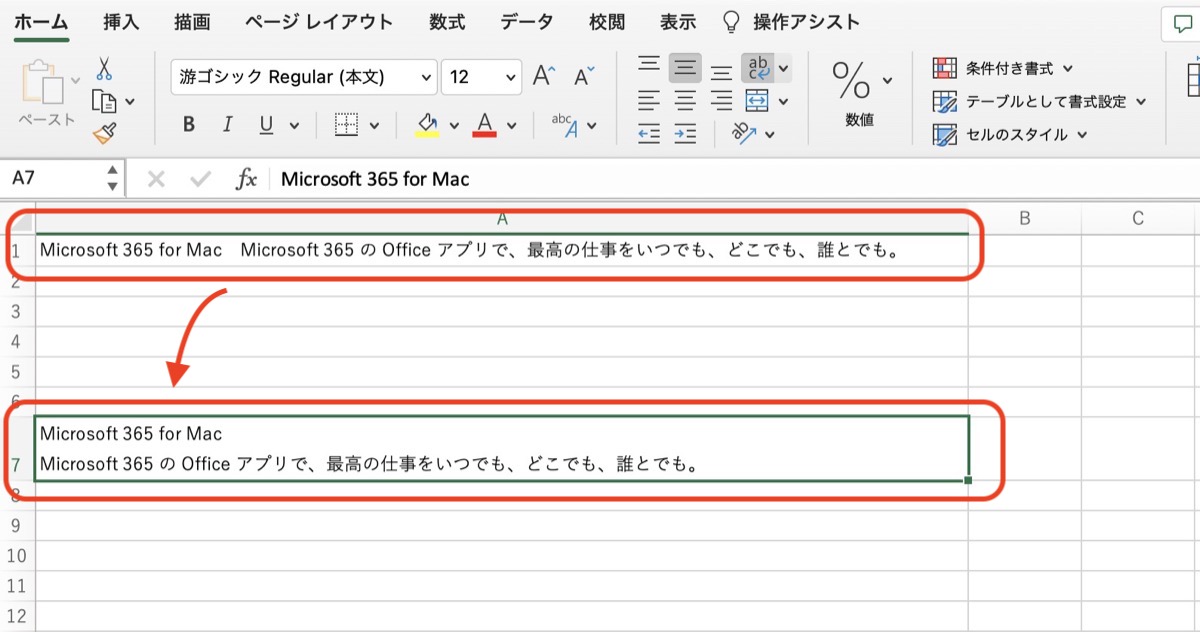
詳しくセル内改行する方法を紹介していきます。
セル内改行する方法
STEP
改行したい場所へカーソルを合わせる
改行したい場所にカーソルを合わせてください。
改行したいセルをダブルクリックすると、セル内にカーソルがあらわれます。
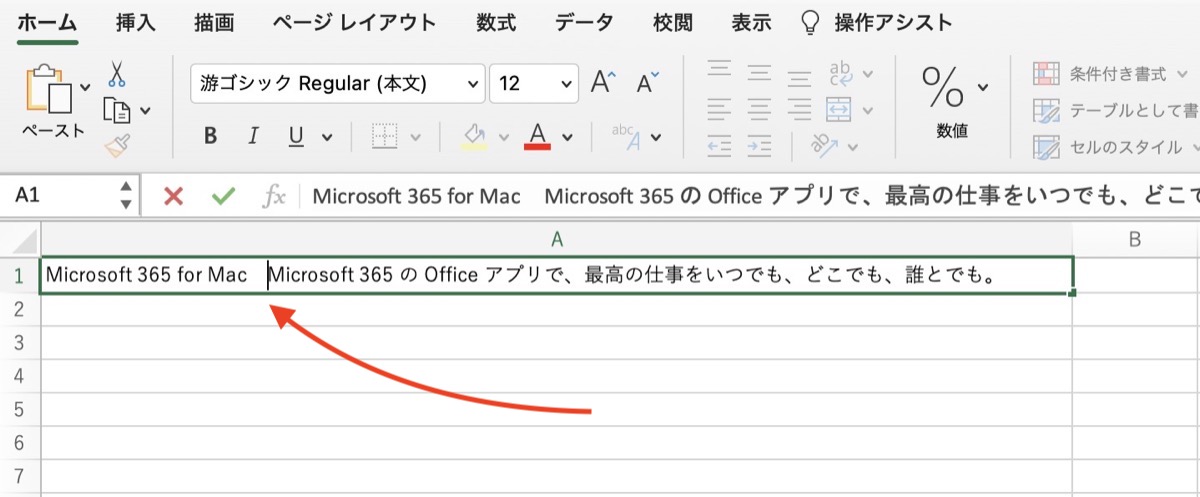
STEP
改行する
カーソルを合わせたら、option+Enterキーを押してください。
改行されていることが確認できます。
もう一度Enterキーを押すと編集が確定されます。
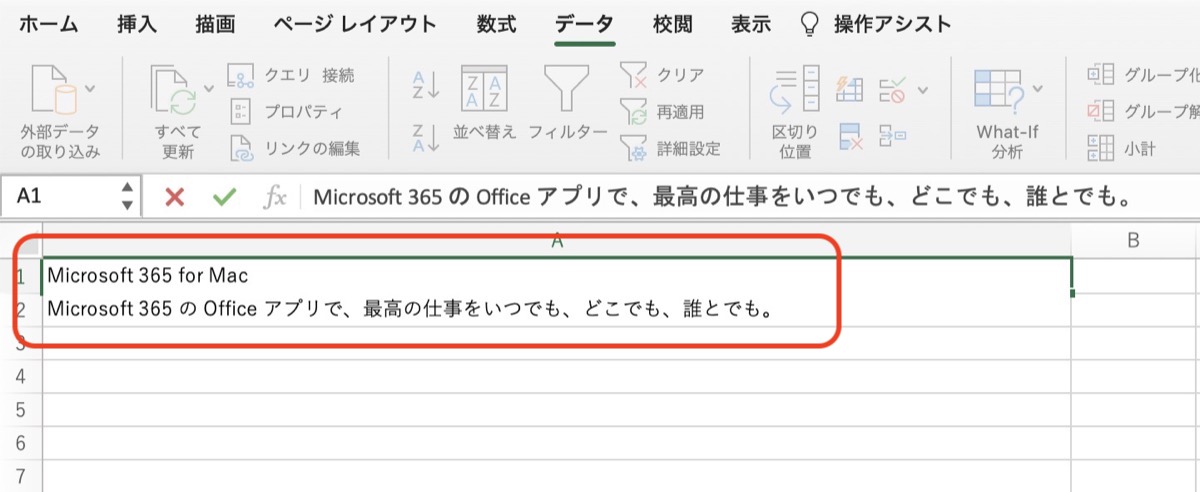
さいごに
Excelのセル内で改行する方法を解説しました。
Windows版のExcelとセル内改行するキーが違うので戸惑うことがあるので備忘録としてまとめました。
Excelセル内改行する方法
| Mac | option+Enter |
| Windows | Alt+Enter |
Webで調べた内容をコピペすると、コピー元の書式まで引き継がれてしまい困ることがあります。
コピー元の書式を引き継がない方法があるので参考にしてみてください。
あわせて読みたい


【Mac】Excelにコピーする時に「貼り付け先の書式」を適用する方法!【簡単】
ウェブブラウザで調べた内容をコピーしてExcelに貼り付けようとするとすると、貼り付け元の書式がそのままコピーされてしまいます。貼り付け先の書式でコピー&ペー…
¥49,990 (2025/06/14 08:54時点 | Amazon調べ)
¥17,650 (2025/06/14 08:57時点 | Amazon調べ)
¥36,850 (2023/03/08 08:33時点 | Amazon調べ)
¥3,580 (2025/06/14 09:00時点 | Amazon調べ)



